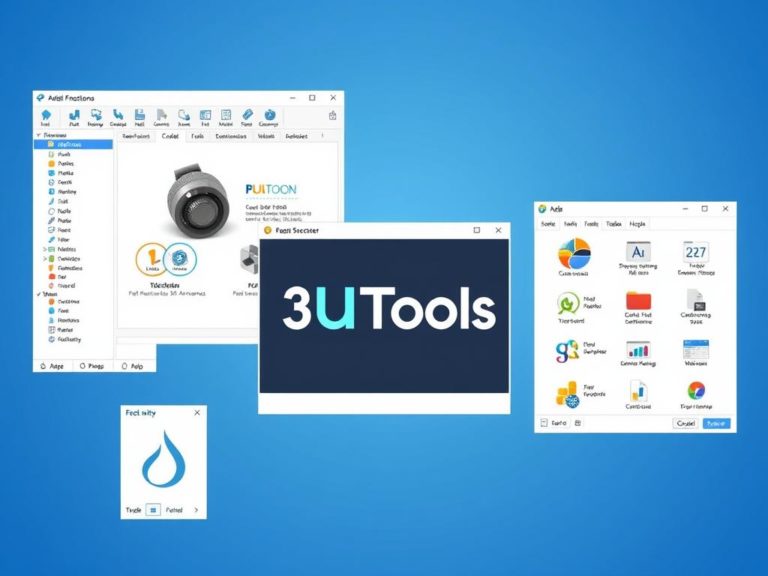
Введение в мир 3uTools
В современном мире технологии стремительно развиваются, и каждый пользователь хочет максимально эффективно использовать свои устройства. Знакомьтесь с 3uTools — многофункциональным программным обеспечением, которое поможет вам в управлении вашим устройством Apple. Если вы когда-либо задумывались о том, как упростить процесс синхронизации, резервного копирования и управления данными на вашем iPhone или iPad, то эта статья именно для вас. Мы глубоко погрузимся в функционал 3uTools, его особенности, преимущества и даже недостатки, чтобы вы могли принять взвешенное решение о его использовании.
Что такое 3uTools?
3uTools — это бесплатное приложение, которое служит для управления устройствами Apple, такими как iPhone, iPad и iPod. Это программное обеспечение позволяет пользователям выполнять множество операций, начиная от резервного копирования данных и заканчивая установкой приложений и джейлбрейком. В отличие от стандартного iTunes, 3uTools предоставляет более интуитивно понятный интерфейс и широкий спектр функциональных возможностей, что делает его популярным среди пользователей по всему миру.
Основные функции 3uTools
Одной из ключевых особенностей 3uTools является его многофункциональность. Давайте рассмотрим основные функции, которые предлагает данное программное обеспечение:
- Управление файлами: легкий доступ к файлам вашего устройства, возможность их удаления или переноса.
- Резервное копирование: простое создание резервных копий всех данных методу одного клика.
- Установка приложений: возможность загружать и устанавливать IPA-файлы без использования App Store.
- Управление изображениями: просмотр, удаление и передача фотографий и видео.
- Обновление прошивки: возможность обновления и восстановления iOS без использования iTunes.
Как установить 3uTools?
Для начала работы с 3uTools, вам необходимо его установить. Процесс установки довольно прост и доступен даже для новичков. Следуйте этим шагам:
- Перейдите на официальный сайт 3uTools.
- Скачайте установочный файл для Windows.
- Запустите установщик и следуйте инструкциям на экране.
- После завершения установки, откройте 3uTools и подключите ваше устройство Apple к компьютеру.

Требования к системе
Прежде чем устанавливать 3uTools, убедитесь, что ваш компьютер соответствует минимальным требованиям:
| Требование | Минимальные параметры |
| Операционная система | Windows 7 и выше |
| Оперативная память | Не менее 2 ГБ |
| Свободное место на диске | Не менее 100 МБ |
| USB-порт | Доступен для подключения устройства Apple |
Интерфейс 3uTools
Интерфейс 3uTools был разработан с акцентом на простоту использования. После подключения вашего устройства вы увидите несколько разделов, которые помогут вам быстро и эффективно управлять данными на вашем iPhone или iPad. Рассмотрим подробнее, что именно можно найти в главном меню:
- Управление файлами: здесь вы сможете просматривать и управлять файлами вашего устройства.
- Данные: резервное копирование и восстановление информации.
- Информация: подробная информация об устройстве, включая версию iOS, свободное место и другие параметры.
- Приложения: управление установленными приложениями и их обновление.
Пользовательские настройки
Одной из примечательных особенностей 3uTools являются его настройки, которые позволяют адаптировать программу под свои предпочтения. Вы можете изменить язык интерфейса, настроить уведомления и даже выбрать режим подключения USB. Такое внимание к деталям очень важно, так как это делает приложение более удобным для пользователя.
Управление приложениями с помощью 3uTools
Одна из самых полезных функций 3uTools — это возможность управления приложениями на устройстве Apple. Обычно для установки и обновления приложений нам требуется App Store, но с помощью 3uTools вы можете сделать это проще. Давайте рассмотрим основные аспекты, связанные с приложениями.
Установка приложений
С помощью 3uTools вы можете устанавливать приложения в формате IPA. Это особенно полезно для разработчиков, которые хотят тестировать свои приложения или для пользователей, которые хотят установить приложения, недоступные в App Store. Процесс установки прост:
- Загрузите необходимые IPA-файлы на ваш компьютер.
- Откройте 3uTools и перейдите в раздел «Приложения».
- Выберите опцию «Установить приложение» и выберите файл, который вы хотите установить.
- Подождите, пока приложение установится на ваше устройство.
Удаление и обновление приложений
Управление приложениями не ограничивается только их установкой. Вы также можете легко удалять и обновлять приложения на вашем устройстве. Для этого выполните следующие шаги:
- Перейдите в раздел «Приложения» в 3uTools.
- Выберите приложение, которое вы хотите удалить или обновить.
- Нажмите соответствующую кнопку — «Удалить» или «Обновить».
Резервное копирование и восстановление данных
Создание резервной копии данных — одна из самых важных операций, которую должен выполнять каждый владелец устройства Apple. 3uTools предлагает простой и быстрый способ сделать это. Вам больше не придется зависеть от iTunes, которое может быть не самым удобным вариантом. Давайте разберемся, как это сделать с помощью 3uTools.
Создание резервной копии
Процесс резервного копирования через 3uTools достаточно прост. Вам нужно всего лишь следовать этим шагам:
- Подключите ваше устройство к компьютеру и откройте 3uTools.
- Перейдите в раздел «Данные» и нажмите кнопку «Резервное копирование».
- Выберите, какие данные вы хотите сохранить: контакты, фотографии, сообщения и т. д.
- Нажмите «Начать резервное копирование» и дождитесь завершения процесса.
Восстановление данных
Если вам необходимо восстановить данные, которые вы ранее сохранили, это также делается крайне легко:
- Запустите 3uTools и подключите ваше устройство.
- Перейдите в раздел «Данные» и выберите опцию «Восстановление».
- Выберите файл резервной копии, который вы хотите восстановить.
- Нажмите «Восстановить» и дождитесь завершения процедуры.
Управление фото и видео
Функция управления медиафайлами в 3uTools позволяет легко находить, передавать и удалять изображения и видео на вашем устройстве. Теперь вы можете быстро организовать свои медиафайлы без лишних усилий. Давайте рассмотрим, как это работает.
Передача фото и видео
Перенос медиафайлов между вашим устройством и компьютером — это просто. Вот как это делать:
- Подключите ваше устройство к компьютеру и откройте 3uTools.
- Перейдите в раздел «Фото» или «Видео».
- Выберите файлы, которые вы хотите передать.
- Нажмите на кнопку «Экспорт» и укажите, куда вы хотите сохранить файлы на компьютере.
Удаление медиафайлов
Если ваши фото и видео занимают слишком много места на устройстве, вы можете легко их удалить:
- Зайдите в раздел «Фото» или «Видео».
- Выберите файлы, которые хотите удалить.
- Нажмите кнопку «Удалить» и подтвердите действие.
Обновление и восстановление прошивки
Обновление операционной системы iOS иногда может быть проблематичным, особенно если вы сталкиваетесь с ошибками в iTunes. 3uTools делает этот процесс намного проще. Вы можете легко обновить прошивку устройства всего за несколько кликов.
Обновление прошивки
Чтобы обновить операционную систему с помощью 3uTools, выполните следующие действия:
- Подключите устройство к компьютеру и откройте 3uTools.
- В главном меню выберите раздел «Прошивка».
- Нажмите кнопку «Проверить обновления».
- Если доступно обновление, нажмите «Обновить» и дождитесь завершения процесса.
Восстановление прошивки
Если вы столкнулись с проблемами на вашем устройстве и желаете выполнить восстановление, 3uTools также предлагает такую опцию:
- Подключите устройство и откройте 3uTools.
- Выберите «Прошивка» и нажмите «Восстановить устройство».
- Следуйте подсказкам на экране, выберите прошивку и дождитесь завершения процедуры.
Плюсы и минусы 3uTools
Как и любое программное обеспечение, 3uTools имеет свои преимущества и недостатки. Давайте проанализируем их, чтобы вы могли лучше понять, стоит ли его использовать.
Плюсы 3uTools
- Интуитивно понятный интерфейс: простота в использовании даже для новичков.
- Многофункциональность: возможность выполнять различные задачи без дополнительных приложений.
- Бесплатность: 3uTools не требует оплаты за использование.
- Широкая совместимость: поддерживает большинство устройств Apple и версий iOS.
Минусы 3uTools
- Ограниченная поддержка: пользователи могут столкнуться с проблемами, если у них возникнут вопросы или ошибки.
- Риск повреждения данных: неправильное использование может привести к потере информации.
Заключение
3uTools — это мощный инструмент для управления вашими устройствами Apple. С его помощью вы можете легко резервировать данные, устанавливать приложения и обновлять прошивку. Несмотря на некоторые недостатки, такие как ограниченная поддержка, множество функций делает 3uTools незаменимым помощником для всех пользователей iPhone и iPad. Если вы ищете простое и эффективное решение для управления вашим устройством, не забудьте обратить внимание на 3uTools. Теперь вы обладаете всей необходимой информацией для принятия решения. Пользуйтесь умело!
Первые шаги с 3uTools
Если вы еще не пробовали 3uTools, потратьте немного времени на его изучение. Вы удивитесь, насколько проще и удобнее работать с устройствами Apple. Будьте готовы к тому, чтобы открыть для себя новый уровень управления вашими данными. Добро пожаловать в мир 3uTools!




 Рубрики:
Рубрики: